MacBook: Rechte Maustaste auf dem Trackpad aktivieren
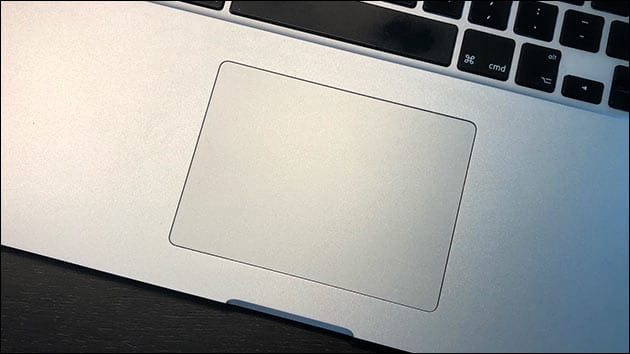
Auch wenn man sie nicht sieht: Das Trackpad des Apple MacBook hat eine rechte Maustaste, die man auch für alle Funktionen des Notebooks nutzen kann – allerdings muss man sie unter Umständen erst in den Einstellungen aktivieren. Auf die Schnelle lässt sich ein Rechtsklick aber simulieren, wenn man die CTRL Taste gedrückt hält, während man die Maustaste auf dem Trackpad klickt.
Trotzdem unterscheidet das Trackpad (oder Touchpad) aber zwischen einem Links-Klick und einem Rechtsklick: In den Einstellungen muss nur noch aktiviert werden, wie man einen Rechtsklick durchführen möchte.
Rechte Maustaste aktivieren
Zunächst wählt man die Einstellungs-App des MacBooks (unten im Dock mit dem Zahnrad-Symbol). Hier wählt man dann in der Mitte „Trackpad“. In den Trackpad-Einstellungen kann man unter „Zeigen und Klicken“ die Option „Sekundärklick“ aktivieren: Dann erkennt das Trackpad auch ohne gedrückte CTRL-Taste eine rechte Maustaste.
Klickt man auf den kleinen Haken, lässt sich in neueren macOS Versionen auswählen, wie man den Rechtsklick ausführen möchte.
Zur Auswahl steht in den Trackpad-Einstellungen:
- Mit zwei Fingern klicken oder tippen
- Rechts unten klicken
- Links unten klicken
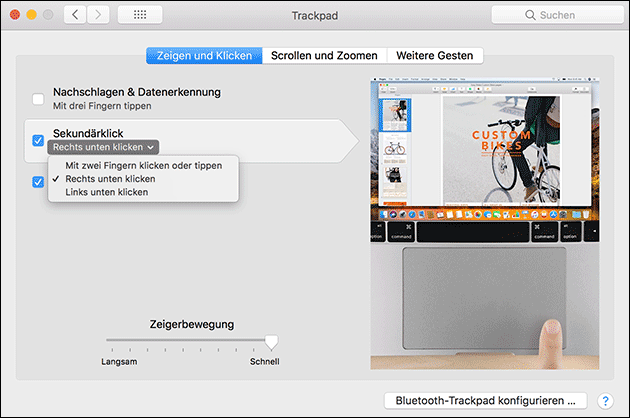
- rechte Maustaste keine Rückmeldung
- bei Eingabe 0 auf Nummernblock Fenster wie Rechte-Maustaste
- habe aussversehen meine administrator rechte deaktiviert ! wie aktivieren
- trackpad komisch
- Trackpad-Gesten für zweiten Monitor desynchronisieren
Hey :)Ich habe letztens meinen alten TFT-Monitor mal wieder rausgeholt und an mein MacBo...
- Linke Maustaste in Auswalfeldern
Hallo Ich hab hier mal ein komisches Problem. Die linke Taste meiner Maus funktioniert i...
- Frageassistent 1 (Seite 2) (17x gelesen)
- datenschutz (6x gelesen)
- windows-beschleunigen (6x gelesen)
- pc-einsteigerkurs (6x gelesen)
- pc-einsteigerkurs-2-3 (3x gelesen)
Mehr Tipps zu MacBook: Rechte Maustaste auf dem Tr...
-
Rechtsklick auf Webseiten reaktivieren
Es kann vorkommen, dass der Rechtsklick auf ein Bild auf einer Webseite nicht funktioniert, weil die Funktion deaktiviert wurde. Viele Browser, wie auch der Firefox,...
-
Raspberry Pi: WLAN Einstellungen ändern (SSID + Passwort)
Wenn der Raspberry Pi mit dem eigenen WLAN verbunden werden soll, lässt sich das leicht einstellen. Auch, wenn man das WLAN wechseln möchte, es einen...
-
Raspberry Pi: WLAN Einstellungen ändern (SSID + Passwort)
Wenn der Raspberry Pi mit dem eigenen WLAN verbunden werden soll, lässt sich das leicht einstellen. Auch, wenn man das WLAN wechseln möchte, es einen...
-
fritz.powerline: So kommt man zu den Einstellungen!
So kommt man zu den Einstellungen des Fritz Powerline Adapters: Bitte klicken! Der AVM Powerline Adapter kommt als Set aus mindestens zwei Geräten. Ein Adapter...
-
Jodel Einstellungen: „Heimat“ – Ort einspeichern
In der App "Jodel" werden eigentlich nur Beiträge angezeigt, die im Umkreis von 10 Kilometern um den eigenen Standort geschrieben wurden. Um auch unterwegs das...
-
FritzBox-Tuning: Schnelleres Internet mit den richtigen Routereinstellungen
Schnelles Internet ist häufig genug ein Versprechen, das aus verschiedenen Gründen nicht eingehalten wird. Besitzer einer Fritz!Box können mit einigen Einstellungen an ihrem Router aber...
MacBook: Rechte Maustaste auf dem Trackpad aktivieren


